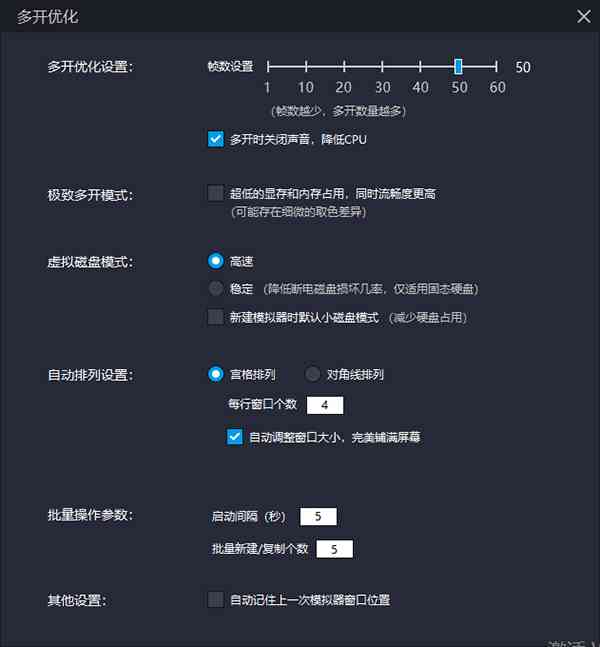雷电模拟器最新版本是雷电全新发布的一款可将apk文件运行在电脑端的模拟软件,无论您使用的是Intel还是AMD的电脑,都可以提供最佳的安卓游戏体验。同时该模拟器采用了深度研发的内核技术,以及虚拟安卓手机操作界面,因此通过它,用户可在电脑上玩各种手机游戏,并不仅能利用鼠标键盘或者手柄即可单手秒杀手机党,还可以任性使用多开功能,感受更大的屏幕、更快的速度、更完美的操控体验。总之,使用雷电模拟器软件可以在电脑上畅玩手机应用与游戏的软件,内置了强大的Android5.1.1内核和强大的兼容性,能够兼容市面上99%的游戏和应用,可带给玩家大屏畅爽体验,在畅玩安卓游戏时不会出现任何卡顿现象,而且启动速度快,稳定流畅兼容性好。并在最新一代的版本中,功能更加强大,能支持所有安卓手游在电脑上运行,更大的游戏画面视觉,速度极快,稳定性也变强了,需要的伙伴不容错过,快来下载吧。
下载:
http://www.ddooo.com/softdown/210347.htm
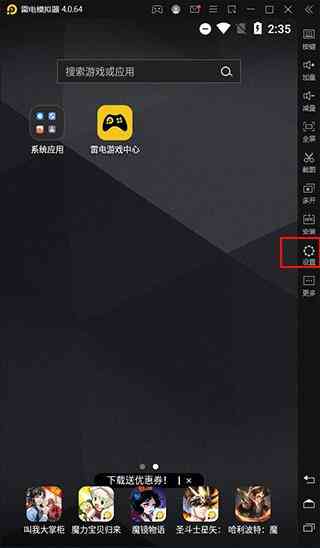
入门教程
2、选择好安装位置后,点击立即安装
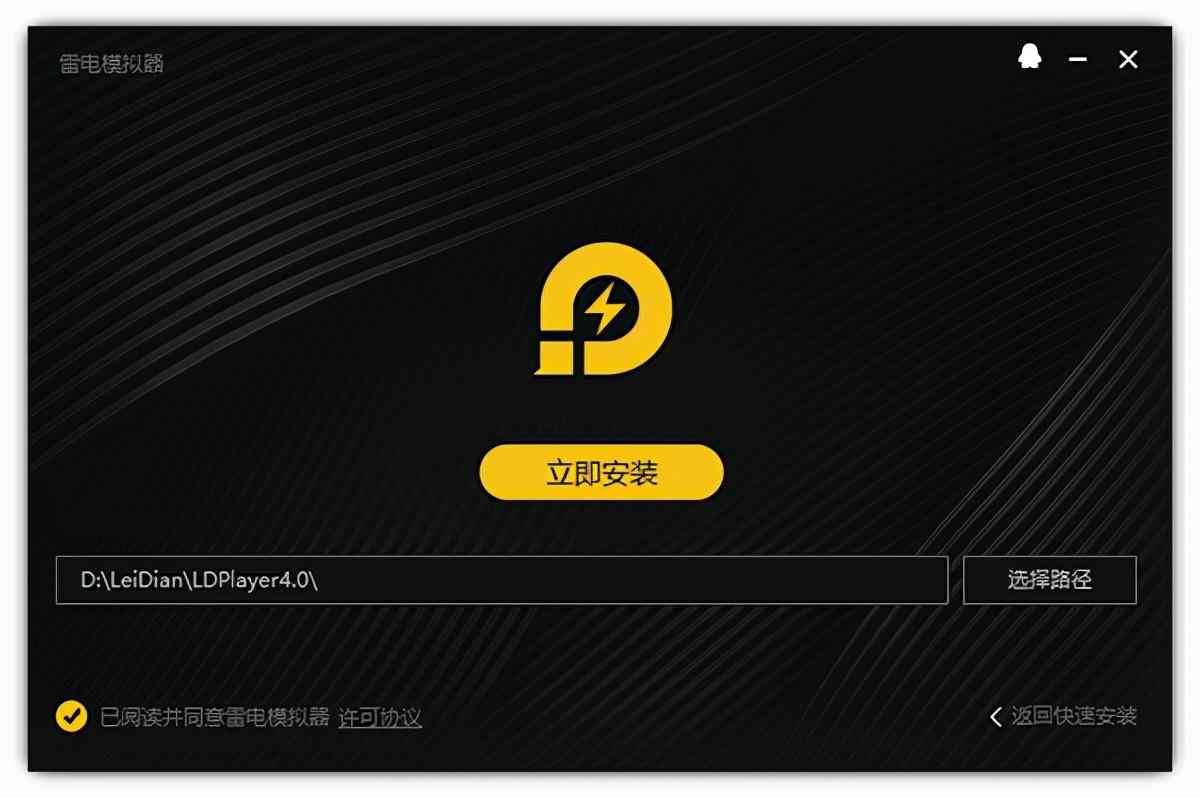
3、然后等待下载文件包后等待片刻,安装完成后直接打开软件

4、进入模拟器后我们首先点击设置
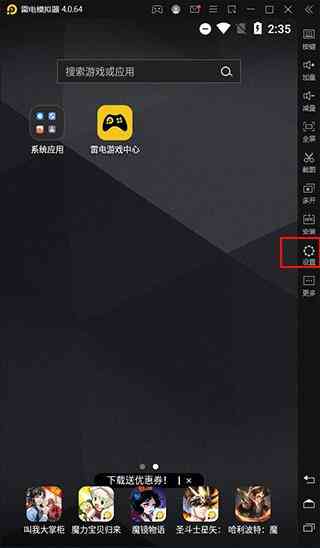
5、cpu我们使用推荐数值,但内存我们需要切换成最大数值
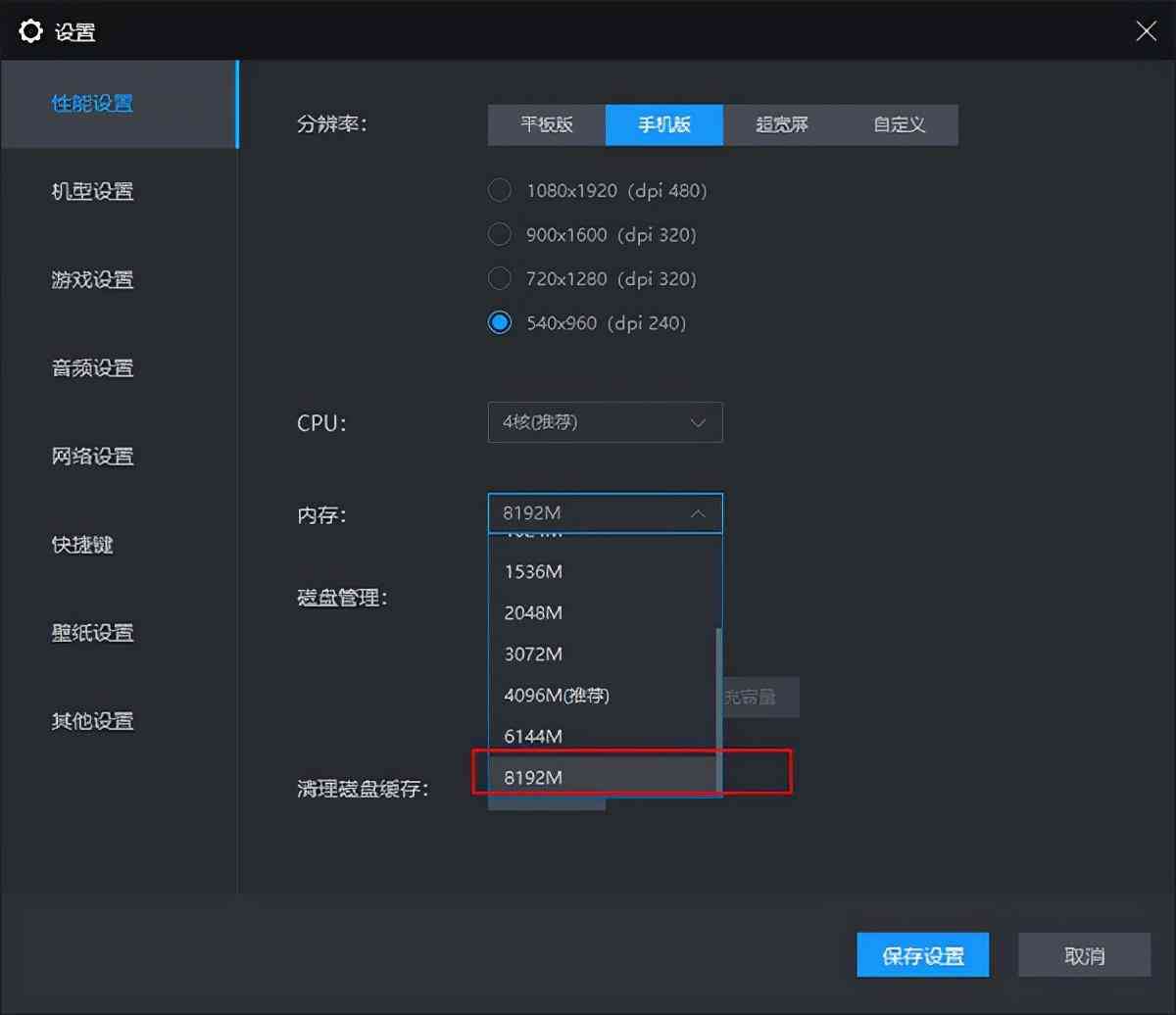
6、在模拟器当中右侧栏有着许多实用的功能,点击更多还可显示更多的实用功能
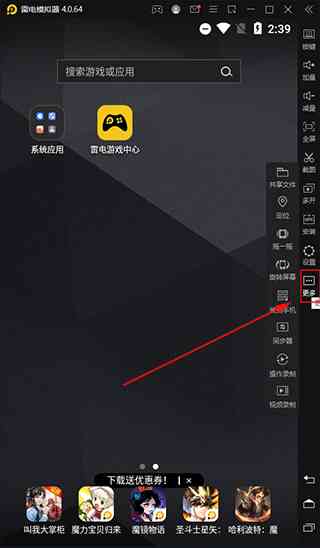
以上即是雷电模拟器最新版本的入门教程了,更多使用功能等待你的体验,快去探索吧
功能介绍
普通点击:适用于一般的按键,模拟点击操作。
连击:模拟快速连击动作(适用于崩坏2等游戏)
方向:控制游戏行走方向
视角控制:3D游戏旋转视角(适用于龙之谷等游戏)
指向技能:适用于指向性技能(适用于王者荣耀等游戏)
射击视角:射击游戏旋转视角,鼠标控制视角(适用于穿越火线等游戏)
射击扳机:射击游戏开火专用,鼠标左键开火
宏命令:一键组合一连串动作(一键完成复杂操作,例如拳皇一键必杀等)
雷电模拟器多开功能详解
①新建/复制模拟器
新建添加一个全新的模拟器,或者复制某个模拟器;可以编辑命名模拟器名字,容易区分。
新建模拟器,用来新建一个全新的模拟器,里面是很干净的,很原始的一个环境。
复制模拟器,会copy复制源的游戏、配置、按键等等信息。

只要电脑配置好,可以支持无限多开。当然也要看电脑的配置哦,配置不好的可能会有些卡顿现象发生。通常多开玩家,只要在默认模拟器上安装好自己需要的APP,设置好分辨率,按键等,多开模拟器就从默认模拟器直接复制就可以了,简单方便省事。

②启动模拟器
点击一下“启动”按钮即可启动对应的模拟器。如果模拟器处于启动状态,会显示“关闭”按钮。
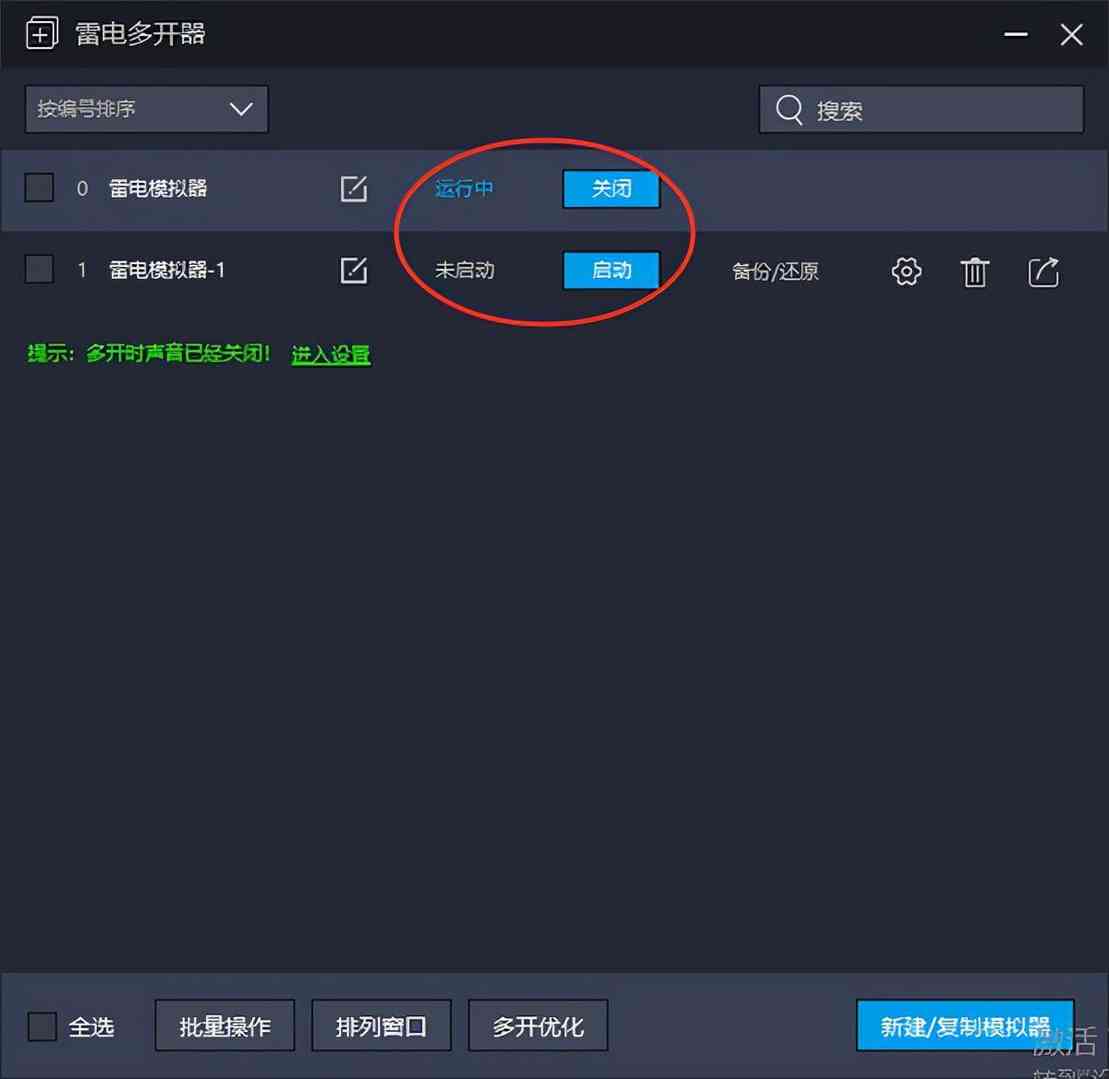
③备份/还原
可以对点击的模拟器进行备份,或者是还原操作。处于启动的状态的模拟器是无法在雷电多开器界面创建快捷方式,设置,删除,备份还原等操作的。

④设置/删除/创建桌面快捷方式
设置:点击设置调整单个模拟器的CPU,内存,分辨率,磁盘管理设置等,功能和模拟器启动之后右上角的设置内基本是一样的。

删除模拟器:点击删除这个按钮,即可删除该模拟器(删除后所有数据会没了,如果有重要数据,请先点“备份”按钮,备份好模拟器)。
创建桌面快捷方式:创建之后快捷方式会出现在电脑桌面,可以单独点击启动。
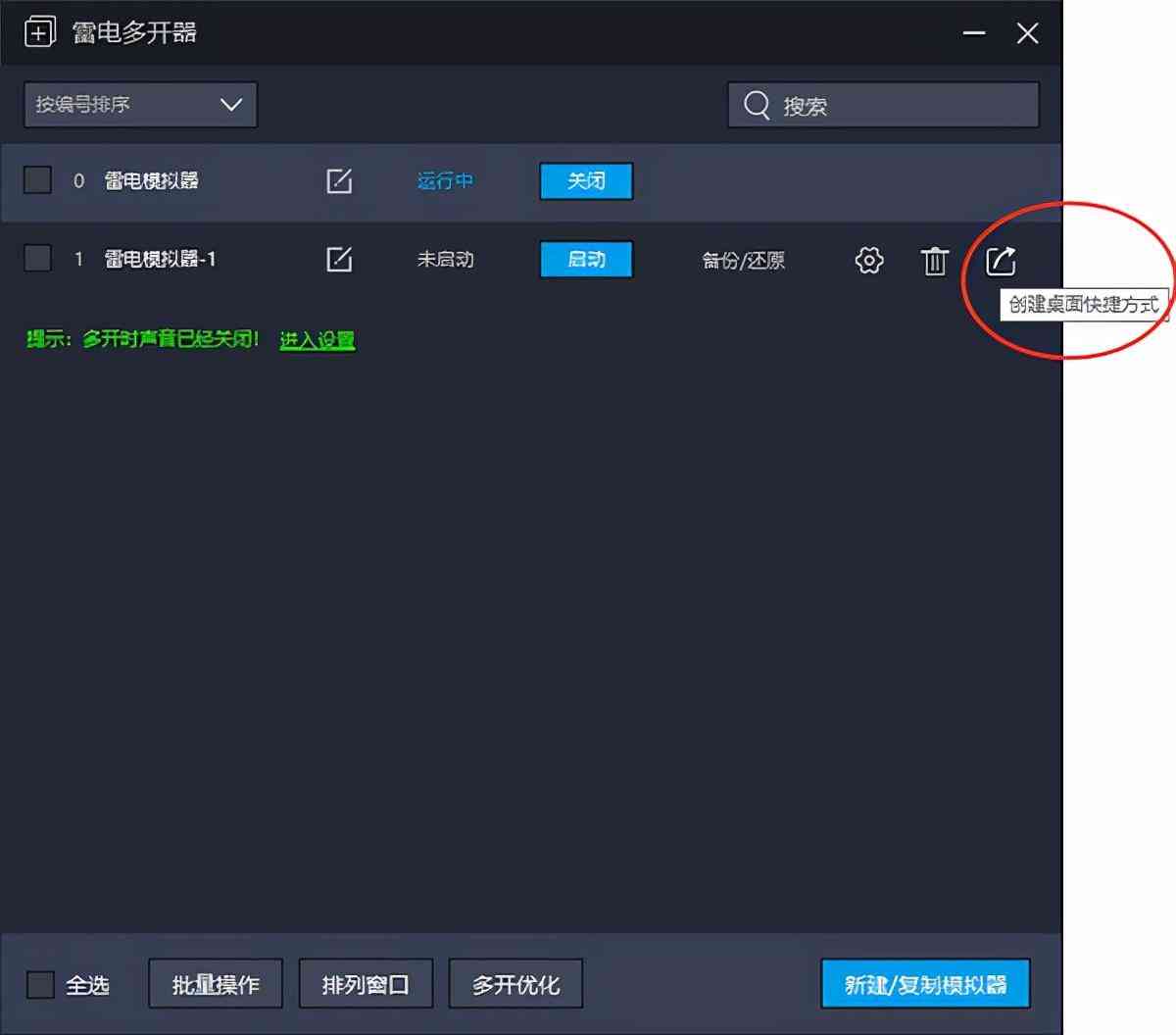
⑤排序/搜索
排序功能可以设置按编号排序,按时间排序,按名字排序。
搜索功能是针对模拟器比较多的用户使用的,搜索想要查找的那个模拟器的名字,然后点击后面的“放大镜”按钮,即可搜索。

⑥批量操作/排列窗口/多开优化
批量操作:可以通过勾选想要操作的模拟器,然后进行批量的启动、关闭、复制或者是删除、启动间隔等操作。其中有“新建(5)”,“复制(5)”,点击之后分别对应的是新建5个模拟器,复制5个模拟器,复制模拟器需要勾选想要复制的模拟器即可。
排列窗口:点击排列窗口
多开优化:帧数设置、超低显存内存占用、虚拟磁盘、自动排列、批量操作参数